vscode是一个跨平台、轻量级、插件非常丰厚的IDE,这里介绍在vscode里使用g++来编译.cpp文件。g++也叫GCC, 在Window中,是使用MinGW方式实现g++的,它分为32位和64位2个版本,其中,MinGW-64是64位的,MinGW-32是32位的。
1、下载并配置g++
1.1 下载g++ 8.1
下载GCC 64位 编译器,比如MinGW-W64 GCC-8.1,在 Sourceforge官网,选中x86_64-win32-sjlj即可下载,如图(1)所示:
图(1) 下载MinGW-W64-GCC-8.1.0
MinGW-W64 GCC-8.1 官网地址: MinGW-W64 GCC-8.1.0 MinGW-W64 GCC-8.1 个人地址: MinGW-W64 GCC-8.1.0 提取码:7b45
1.2 配置g++
下载之后,会得到一个压缩包:x86_64-8.1.0-release-win32-sjlj-rt_v6-rev0.7z,将这个x86_64-8.1.0-release-win32-sjlj-rt_v6-rev0.7z文件解压缩,会得到一个名称为mingw64的文件夹,如图(2)所示:
图(2) 右击压缩包,选择"解压到当前文件夹",即可得到mingw64文件夹
然后,把g++的bin路径设置到系统环境变量的Path里,此处的g++的bin路径为:I\Profile\mingw64\bin, 如图(3)、图(4)所示:
## g++的bin路径(即编译路径)
I:\Profile\mingw64\bin
图(3) g++.exe所在的路径,即为g++的编译路径(也叫bin路径)
右击桌面左下角【开始】–》设置 --》输入"环境"关键字,选择"编辑系统环境变量" --》环境变量 --》系统变量 --》Path --》编辑 --》添加g++的bin路径,如图(5)、图(6)所示:
图(5)在【设置】里,输入"环境" --》选中"编辑系统环境变量"
图(6) 在系统环境变量Path里,添加g++的bin路径
1.3 验证g++
按Win+R,输入:cmd , 按回车键 ,进入DOS黑框框窗口,输入命令: g++ -v
## 检查g++的版本,
g++ -v
若可以看到g++的版本号,说明g++环境配置成功,如图(6)所示:
图(6) 查看g++的版本号,以验证g++环境
2、下载vscode、Code Runner插件和C++插件
2.1 下载vscode
vscode每3个月就有一次版本更新,而且分为Linux、Mac、Window这个平台版本,这里只介绍Window平台版本的下载。 vscode官网: https://code.visualstudio.com/download 查看自己电脑的系统位数,若是64位,则安装x64版本的vscode;若是32位,则安装x86版本的vscode。 右击【我的电脑】–》属性,就可以看到系统位数了,如图(7)、图(8)所示:
图(7) 查看电脑的系统位数
图(8)安装系统位数,来选择对应的版本,此处选择x64表示64位
下载vscode之后,安装即可。
2.2 Code Runner插件
点击vscode左侧的【插件】按钮 --》输入:runner关键字,选中Code Runner安装即可,如图(9)所示:
图(9)输入:runner,选中Code Runner安装即可
2.3 安装C++插件
点击vscode左侧的【插件】按钮 --》输入:C++关键字,选中C/C++安装,接着选择C/C++ Extension Pack安装,然后选择C/C++ Themes安装,如图(10)所示:
图(10)安装C/C++编译器、提示助手、类visual studio主题
3、在vscode里设置g++环境
新建一个文件夹,比如新建一个名称为hello的文件夹,然后右击它,使用vscode打开,在hello文件夹新建一个名称.vscode文件夹,然后在.vscode文件夹里新建c_cpp_properties.json文件,填入如下信息: //c_cpp_properties.json 文件内容
{
"configurations": [
{
"name": "MinGW64",
"includePath": [
"${workspaceFolder}/**",
"I:\\Profile\\mingw64\\include",
"I:\\Profile\\mingw64\\lib\\gcc\\x86_64-w64-mingw32\\8.1.0\\include\\c++",
"I:\\Profile\\mingw64\\lib\\gcc\\x86_64-w64-mingw32\\8.1.0\\include\\c++\\x86_64-w64-mingw32",
"I:\\Profile\\mingw64\\lib\\gcc\\x86_64-w64-mingw32\\8.1.0\\include\\c++\\backward",
"I:\\Profile\\mingw64\\lib\\gcc\\x86_64-w64-mingw32\\8.1.0\\include",
"I:\\Profile\\mingw64\\lib\\gcc\\x86_64-w64-mingw32\\8.1.0\\include-fixed",
"I:\\Profile\\mingw64\\x86_64-w64-mingw32\\include"
],
"defines": [
"_DEBUG",
"UNICODE",
"_UNICODE"
],
"browse":{
"path":[
"${workspaceFolder}",
"I:\\Profile\\mingw64\\include",
"I:\\Profile\\mingw64\\lib\\gcc\\x86_64-w64-mingw32\\8.1.0\\include\\c++",
"I:\\Profile\\mingw64\\lib\\gcc\\x86_64-w64-mingw32\\8.1.0\\include\\c++\\x86_64-w64-mingw32",
"I:\\Profile\\mingw64\\lib\\gcc\\x86_64-w64-mingw32\\8.1.0\\include\\c++\\backward",
"I:\\Profile\\mingw64\\lib\\gcc\\x86_64-w64-mingw32\\8.1.0\\include",
"I:\\Profile\\mingw64\\lib\\gcc\\x86_64-w64-mingw32\\8.1.0\\include-fixed",
"I:\\Profile\\mingw64\\x86_64-w64-mingw32\\include"
]
},
"windowsSdkVersion": "8.1",
"compilerPath": "I:\\Profile\\mingw64\\bin\\g++.exe",
"cStandard": "c11",
"cppStandard": "c++11",
"intelliSenseMode": "windows-gcc-x64"
}
],
"version": 4
}
在hello文件夹里新建一个hello.cpp文件,内容如下: //hello.cpp文件
#include
using namespace std;
int main(){
int a=2,b=3, c=0;
c = a+b;
cout<<"c="< return 0; } 图(11) hello工程的目录结构 右击hello.cpp --》Run Code 即可编译和运行,如图(12)、图(13)所示: 图(12) 右击hello.cpp --》Run Code 即可运行 效果如下: 图(13) 使用g++编译和运行.cpp文件 至此,g++在vscode的环境和工程设置,全部部署完成。